文章詳情頁
win7窗口最大化四種方法介紹
瀏覽:121日期:2023-02-01 16:32:01
有時候我們在使用win7打開窗口的時候,會發現窗口只占了屏幕很小的一部分,導致我們無法看清窗口中需要了解的內容,非常討厭。這時候我們有四種方法可以讓窗口最大化,下面就依次來看一下這些方法介紹吧。
win7窗口最大化四種方法介紹方法一:
點擊窗口右上角方框,如圖所示。
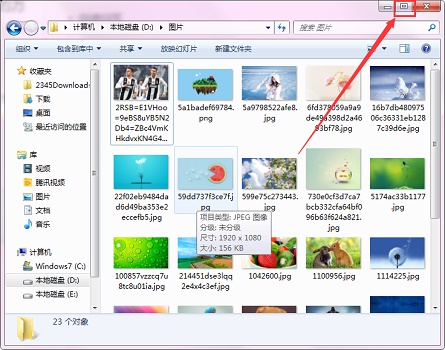
方法二:
鼠標雙擊窗口上方空白處,圖示位置。
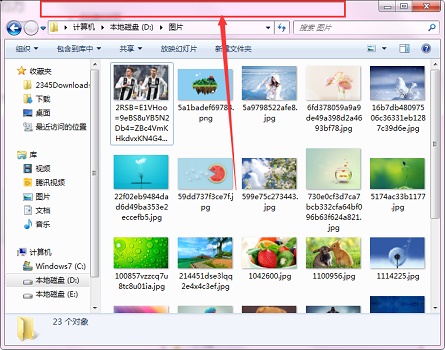
方法三:
鼠標左鍵按住圖示位置,然后往上拖,這種方法可以自由操控窗口大小。
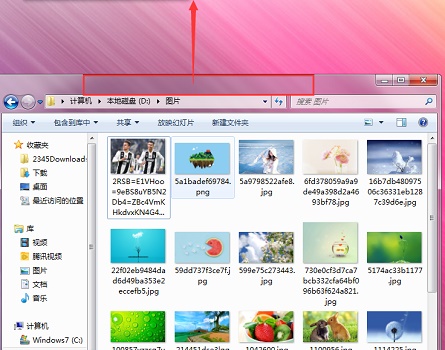
方法四:
使用鍵盤快捷鍵“win+↑”即可最大化窗口。

相關文章:win7窗口文件菜單組成部分 | win7窗口切換快捷鍵
以上就是win7窗口最大化四種方法介紹了,需要放大窗口的朋友可以依次去嘗試一下,選擇最喜歡的方式進行操作。想知道更多相關教程還可以收藏好吧啦網。
以上就是win7窗口最大化四種方法介紹的全部內容,望能這篇win7窗口最大化四種方法介紹可以幫助您解決問題,能夠解決大家的實際問題是好吧啦網一直努力的方向和目標。
上一條:win7窗口顏色設置教程下一條:win7窗口淡入淡出特效關閉教程
相關文章:
1. 怎么使用安裝助手升級到Windows 11?2. Windows10怎么一鍵重裝系統?石大師一鍵重裝系統步驟教程3. 注冊表常用命令大全 通向程序的快捷途徑4. 怎么用PE安裝win11系統?教你用U盤安裝Win11 PE系統教程5. Win10怎么關閉系統安全中心?Win10關閉系統安全中心操作方法6. Win10系統屏幕顏色偏黃怎么辦?Win10系統屏幕顏色偏黃解決方法7. Win11硬盤如何分區?Win11硬盤分區的教程方式8. Win10系統怎么拍攝屏幕截圖?9. Win11下載一直卡在0%怎么辦?Win11下載一直卡在0%解決辦法10. Win11玩不了csgo怎么辦?Win11玩不了csgo的解決方法
排行榜

 網公網安備
網公網安備